Tak więc zdarza się, że masz stary komputer leżący w pobliżu. Wciąż się uruchamia i może przeglądać Internet i ładować ulubioną sieć społecznościową, ale ostatnie lata nie były dla niego zbyt miłe. Kupiłeś go w 2012 roku i zaczął pokazywać swój wiek. Zawiesza się, dużo opóźnia, nie uruchamia niektórych programów i ciągle się zawiesza. W tym momencie, jeśli używasz go jako głównego komputera, może być kuszące, aby go wyrzucić i zbudować nowy.
MAKEUSEOF WIDEO DNIA
Nie ma potrzeby go wyrzucać. Oto, jak przyspieszyć ten stary komputer.
1. Zmień na dysk SSD

To prawdopodobnie pierwsza rada, której większość ludzi potrzebowałaby. Dysk twardy w twoim komputerze jest nie tylko wolny w porównaniu do co dysk SSD może ci dać , ale z czasem zwolniło — w końcu od lat siedzi w twoim komputerze, a z czasem zaczął się również zapełniać, co również wpływa na jego szybkość. W związku z tym pierwszą potencjalną aktualizacją byłoby uzyskanie całkowicie nowego dysku SSD.
Możliwe, że Twój komputer nie ma gniazda M.2, jeśli jest za stary (sprzed 2013 roku). Mimo to nie powstrzymuje Cię to przed szukaniem dysków SSD przy użyciu tej samej metody połączenia, co dysk twardy: starego dobrego złącza SATA. Dysk SSD przywróci cię bardziej niż standardowy dysk twardy, ale zdziała cuda, aby Twój komputer działał szybciej, więc dlaczego nie spróbować go podczas wymiany komponentów?
Upewnij się też, że przenieś wszystko z dysku twardego na dysk SSD. Może nie wszystko, ponieważ coś zdecydowanie powodowało problemy z szybkością dysku twardego.
2. Zaktualizuj swój procesor
To może nie być oczywiste dla wszystkich, ale jeśli używasz procesora Intel lub AMD , zazwyczaj istnieje droga w górę łańcucha procesorów, aby uzyskać coś lepszego do zainstalowania na komputerze i sprawić, że będzie działał i działał szybciej.
Po pierwsze, sprawdź konkretny model chipsetu komputera. To da ci ogólne pojęcie o tym, jakich żetonów możesz, a jakich nie możesz używać na swoim komputerze.
Aby to sprawdzić, możesz pobrać CPU-Z i zainstalować go na swoim urządzeniu. Stamtąd otwórz program i kliknij Płyta główna patka. Powinieneś być w stanie znaleźć chipset swojej płyty głównej jako Most południowy .
Ściągnij: CPU-Z dla Okna (Bezpłatny)
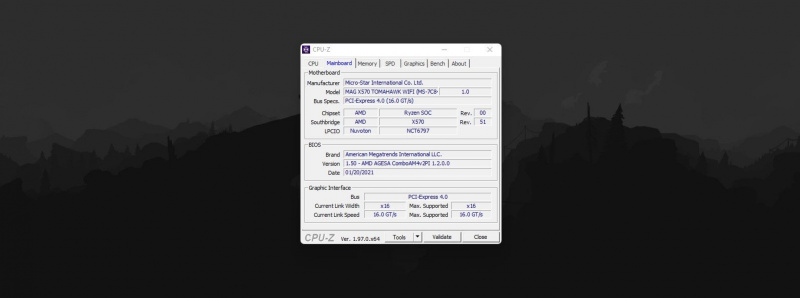
Tutaj sprawdź kompatybilność procesora dla posiadanego chipsetu. Przygotowaliśmy przybliżony przewodnik, abyś mógł sam sprawdzić, ponieważ Googling może być całkiem łatwy lub prawie niemożliwy.
Procesory AMD
- X570 : Ryzen 5000/4000/3000/2000 (Zen 3, Zen 2, Zen+)
- B550/A520 : Ryzen 5000/4000/bez G 3000 (Zen 3, Zen 2)
- X470/B450 : Ryzen 5000/4000/3000/2000/1000, Athlon 200GE, 3000G (Zen 3, Zen 2, Zen+, Zen)
- X370/B350 : Ryzen 5000/4000/3000/2000/1000, A 9000, Athlon 200GE/3000G/X4 900 (Zen 3, Zen 2, Zen+, Zen, Koparka)
- A320 : Ryzen 3000G/2000/1000, A 9000, Athlon 200GE/3000G/X4 900 (Zen+, Zen, Koparka)
Procesory Intel
- Z690/H670/B660/H610 : Intel Core 12. generacji (Alder Lake)
- Z590/H570/B560/H510/Z490/H470 : Intel Core 11. generacji, 10. generacji (Rocket Lake, Comet Lake)
- B460/H410 : Intel Core 10. generacji (jezioro Comet)
- Z390/Z370/H370/B360/H310 : Intel Core 9. generacji, 8. generacji (Coffee Lake-S, Coffee Lake)
- Z270/H270/B250/Z170/H170/B150/H110 : Intel Core 7. i 6. generacji (Kaby Lake, Skylake)
- Z97/H97 : Intel Core 5. generacji, 4. generacji (Broadwell, Haswell)
- Z87/H87/B85/H81 : Intel Core 4. generacji (Haswell)
Następnie, gdy już to zrobisz, spróbuj poszukać najlepszego chipa, który możesz umieścić na swoim komputerze w miejscach takich jak eBay. Jeśli, na przykład, masz komputer z układem Pentium, ale z chipsetem Intel H81, istnieje duża szansa, że możesz usunąć układ Pentium i przejść na Core i7-4790K w serwisie eBay (może to kosztować około 40 USD lub 50 dolarów), uzyskać odpowiednie chłodzenie (ponieważ będzie gorętszy) i zainstaluj go na swoim komputerze.
Lista kompatybilnych procesorów będzie się różnić w zależności od płyty głównej, więc zdecydowanie przeprowadź swoje badania, zanim nawet spróbujesz kupić. Ponadto, nawet jeśli procesor jest kompatybilny, upewnij się, że masz najnowszą aktualizację BIOS-u, zwłaszcza jeśli jest to starsza płyta główna, ponieważ obsługa nowych procesorów często wiąże się z aktualizacjami BIOS-u. Istnieje duża szansa, że nowszy procesor na starszej płycie głównej bez aktualizacji BIOS-u nie będzie działał.
Samo ulepszenie procesora nie zapewni znaczących ulepszeń. Jednak sprawi, że Twój komputer będzie działał płynniej, gdy będzie obciążony, ponieważ nowy procesor, który właśnie włożyłeś, oznacza, że Twój komputer może teraz poradzić sobie z większą liczbą rzeczy i szybciej w tym samym czasie.
3. Zaktualizuj swoją pamięć RAM

Następnie, jeśli czujesz, że Twój komputer pracuje ciężko z zadaniami, powinieneś pomyśleć o sparowaniu aktualizacji procesora z aktualizacją pamięci RAM. W końcu procesor może robić więcej rzeczy, ale nie masz wystarczającej ilości pamięci RAM zapisać te rzeczy, aby można je było przesłać do procesora. To prowadzi nas do aktualizacji pamięci RAM.
Najpierw musisz sprawdzić, jaką pamięć RAM ma twój komputer. Ponownie możesz to sprawdzić w CPU-Z. Otwórz CPU-Z i kliknij Pamięć patka. Znajdziesz typ pamięci RAM wymieniony jako Rodzaj , a także kilka innych statystyk dotyczących pamięci RAM.
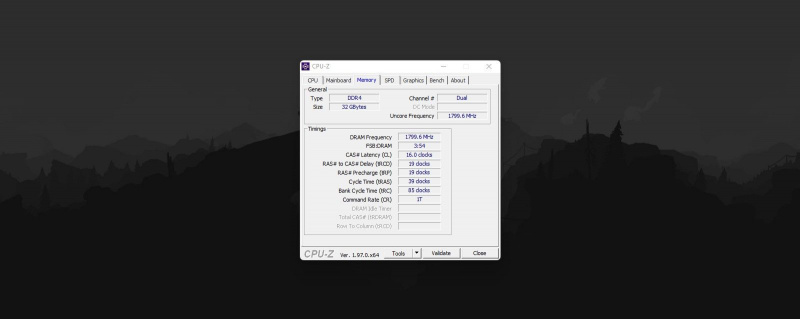
Jeśli to DDR4, to powinno być wiele opcji online. Pamięć DDR3 jest nadal sprzedawana, ale może być trudniej ją znaleźć — to samo dotyczy pamięci DDR2. W każdym razie upewnij się, że jeśli to możliwe, kupujesz pamięć z gwarancją. Kupowanie używanej pamięci może być kuszące, ale należy unikać tego. Sprawdź także online, ile pamięci RAM obsługuje Twoja płyta główna. Chociaż może mieć wystarczającą liczbę gniazd, niektóre płyty główne, zwłaszcza starsze, mają ograniczenie do 8 GB lub 16 GB.
Następnie, gdy masz nową pamięć RAM, zainstaluj ją na swoim komputerze. Powinieneś czuć, że twój komputer jest trochę mniej powolny.
4. Popraw wentylację
Czasami odpowiedź na nieszczęścia twojego komputera może leżeć w jednym, często pomijanym aspekcie: chłodzeniu. Wraz ze starzeniem się komputerów PC, starzeją się również ich komponenty, co obejmuje fanów.
Odłącz komputer i otwórz go. Uwaga dotycząca spoilera: prawdopodobnie znajdziesz działka kurzu, co również wpływa na aktualny stan komputera. Sprawdź, czy wentylatory Twojego komputera obracają się prawidłowo. Jeśli tak nie jest, zdobądź zamienny wentylator i zainstaluj go na swoim komputerze.
Może to również dotyczyć rozwiązania chłodzenia procesora. Jeśli twój procesor jest ciągle gorący, warto wyjąć chłodnicę procesora, wkleić ją ponownie i włożyć z powrotem. Jeśli nie działa poprawnie (może to mieć miejsce zarówno w przypadku chłodzenia wodą, jak i powietrzem), powinieneś się nauczyć przeczytać znaki i wymienić je tak szybko, jak to możliwe, ponieważ może to spowodować uszkodzenie komputera.
5. Zmień swój system operacyjny

Wreszcie, jeśli nie wykonałeś żadnych aktualizacji sprzętu (lub zrobiłeś je, a nie robią dużo), pozostaje tylko jedna opcja: pozostawienie systemu Windows na dobre.
Tak, z pewnością może być kuszące dalsze korzystanie z systemu Windows, ale jeśli używasz stosunkowo nowej wersji, takiej jak Windows 10, może to przyczyniać się do jego powolności. Zamiast tego powinieneś sprawdzić, czy nadal możesz używać swojego komputera z alternatywnym systemem operacyjnym, takim jak Lubuntu, AntiX, Linux Lite lub Chrome OS Flex. Te lekkie dystrybucje Linuksa są opracowywane z myślą o starych komputerach i powinny działać zadziwiająco bez względu na to, na jakim komputerze je założysz, dzięki ich absurdalnie niskim wymaganiom minimalnym.
jak wysłać e-mail na telefon
Ponadto większość z nich może zainstalować i korzystać z większości programów, z których obecnie korzystasz. W dystrybucjach Linuksa , możesz sobie poradzić, o ile istnieją wersje aplikacji dla systemu Linux, których używasz. Jeśli masz Chrome OS Flex, masz alternatywy, takie jak Dokumenty Google, dostępne online.
Twój komputer może być znowu szybki
Jeśli nie jesteś gotowy, aby odpuścić swój komputer, kilka wskazówek, które właśnie ci podaliśmy, może pomóc ci odwrócić jego losy. Jeśli wykonasz je wszystkie, powinieneś szybko zacząć dostrzegać ulepszenia, ale jeśli to nie wystarczy, być może będziesz musiał rozważyć wymianę komputera.
